Találkozik ugyanazzal a problémával, mint a iTunes nem tudja szinkronizálni a zeneszámokat az iOS-eszközzel? Van ötleted a probléma megoldására? Ha nem, akkor elég szerencsés megtalálni ezt a részt. Ebben a részben szinte az összes választ összegyűjtjük e probléma megoldására. Remélem, hogy itt megkapja a megfelelő választ.
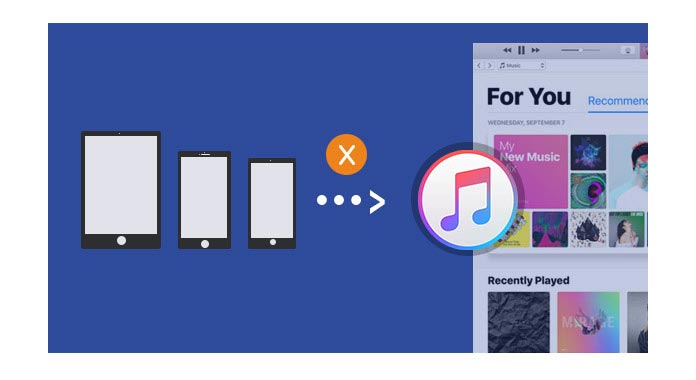
✔ Próbálja meg újra csatlakoztatni az iOS iPod / iPhone / iPad készüléket a számítógéphez USB-kábelen keresztül
✔ Ellenőrizze, hogy van-e valami baj az USB-kábellel vagy javítsa az Apple USB tárcsázott telefonját.
✔ Indítsa újra a számítógépet és az iTunes alkalmazást.
✔ Indítsa újra az iOS-eszközt.
✔ Frissítés vagy telepítse újra az iTunes alkalmazást A számítógépén.
✔ Állítsa be számítógépét a következő lépésekkel:
Kattintson a számítógép Startjára - "Vezérlőpult" - "Rendszer és biztonság" - "Felügyeleti eszközök" - kattintson duplán a "Szolgáltatás" - "Apple Mobileszköz-szolgáltatás" elemre. Ha a felület bal oldalán elindul a „Start”, rákattint, majd navigál az iTunes oldalra, akkor megtalálja, hogy az iTunes automatikusan szinkronizálódik az Ön iPodjával, iPhonejával vagy iPodjával.
Meg tudják-e oldani a fenti módszereket a problémára? Szinkronizálhatja iPodját / iPhone-ját az iTunes-szal? Remélem, többségük a kívánt módon oldja meg ezt a problémát. Néhány felhasználó azonban még mindig nem tudja megszerezni az iOS-eszközöket az iTunes-szal. Ennek a bosszantó problémanak a megoldására erősen javasoljuk, hogy próbálja ki a következő két módszert.
1Indítsa el az iTunes alkalmazást a számítógépen, és csatlakoztassa az iPad / iPhone / iPod készüléket a számítógéphez USB kábel segítségével. Amikor az iTunes észlelte az iOS-eszközét, kattintson az eszköz ikonjára.
2Az iTunes felület bal oldalán keresse meg a "Zene" elemet, és kattintson rá. Ugyanazon felület jobb oldalán található a „Zene szinkronizálása” felirat.
3Válassza a "Zene szinkronizálása" lehetőséget, és feltétlenül válassza a "Teljes zenei könyvtár" lehetőséget. A következő üzenet jelenik meg:
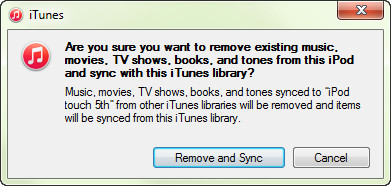
4Ha biztonsági másolatot készített az iOS-eszköz összes fájljáról és adatáról, akkor közvetlenül rákattinthat az „Eltávolítás és szinkronizálás” elemre. Ha nem, veszélyes a közvetlen szinkronizálás. Nem tudja, hogyan készítsen biztonsági másolatot az iOS-adatokról a számítógépen? Szüksége lehet egy FoneLab or FoneTrans.
5Ezután ismételje meg a fenti lépéseket. És az iTunes újra szinkronizálja az iOS-eszközzel.
Az emberek azt tapasztalhatták, hogy az iTunes kezelése nem könnyű, annak ellenére, hogy megkönnyíti az emberek életét. Éppen ellenkezőleg, kellemetlensége bonyolultabbá teszi az emberek életét. Tehát egyre több embernek kell megszabadulnia az eszköztől, és egy könnyen használható alkalmazást kell találnia annak helyettesítésére. FoneTrans jó választás, ha teljesíti az összes követelményt, ha szinkronizálni kívánja az iPad / iPod / iPhone zenét és más számítógépes adatokat.
Ingyenes Töltse le ezt a szoftvert, és próbáljon ki.
Például, ha akarod mentse az iPhone kapcsolatait számítógépre vagy zene átvitele az egyik iPodról a másikra, ehhez csak néhány percre van szüksége.
A FoneTrans könnyen segíti a zene szinkronizálását az iOS-eszközök és a számítógép között. Ez határozottan az legjobb iTunes alternatíva hogy megkönnyítse az életét.
Itt példa az iPhone, és megmutatjuk, hogyan kell szinkronizálni a zenét az iPhone / iPad / iPod készüléken.
1 lépés. Csatlakoztassa az iPhone-t a számítógéphez.
Csatlakoztassa az USB-kábelt az iPhone és a számítógép csatlakoztatásához, közben futtassa a FoneTrans szoftvert a számítógépen.

2. lépés: Szinkronizálja az iPhone zenét
Kattintson a bal oldali oszlop „Zene” szakaszára, és a jobb oldalon megtekintheti a teljes zenefájltípusokat, például a zenét, az iTunes U-t, a Podcasrsokat, a csengőhangokat, hangoskönyveket, a hangjegyzeteket és a lejátszási listát.
Kattintson a "Zene" elemre, és megjelenik az összes dal. Kattintson duplán a dalra, hogy meghallgassa a számítógépen.
Jelölje be a dal bal felső sarkában található négyzetet a dalok kiválasztásához.
Zene szinkronizálásához az iPhone készülékről a számítógépre, csak kattintson az "Exportálás a számítógépre" opcióra.
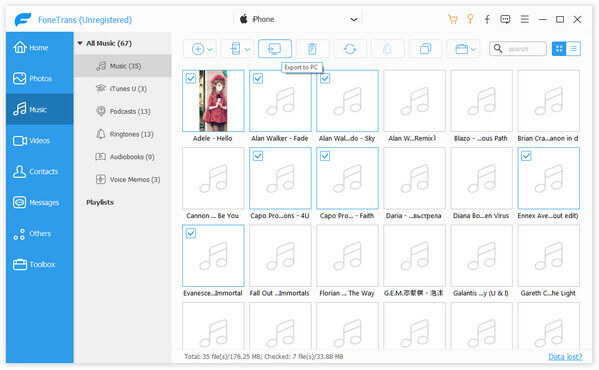
Ha zenét szeretne hozzáadni a számítógépről az iPhone-ra, akkor kattintson a "Tételek hozzáadása" elemre, és navigáljon a zenefájlban a zenefájlok vagy mappák iPhone-ba történő importálásához.
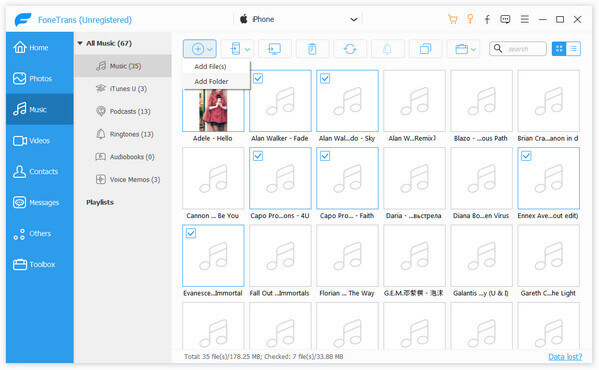
Ha zenét szeretne megosztani két iOS-eszköz között, például iPhone-ról iPhone-ra, iPhone-ról iPad-re, iPad-ről iPod-ra stb., Kattintson a "Exportálás az eszközre" elemre, és válassza ki a cél eszközt.
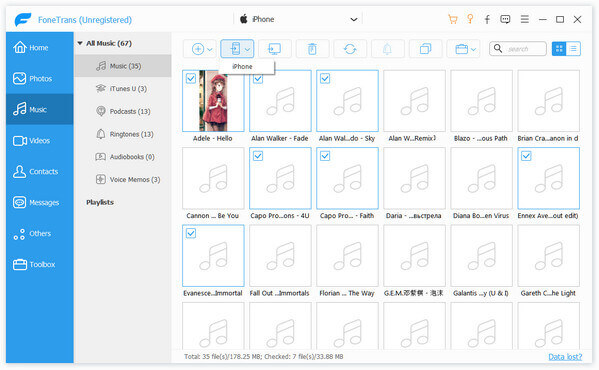
Az iTunes zene szinkronizálásához az iPhone / iPad / iPod készülékre csak kattintson az "Eszköztár"> "iTunes könyvtár"> "iTunes szinkronizálása az eszközre"> Jelölje be a "Zene"> "Egy kattintással az eszközre" lehetőséget.
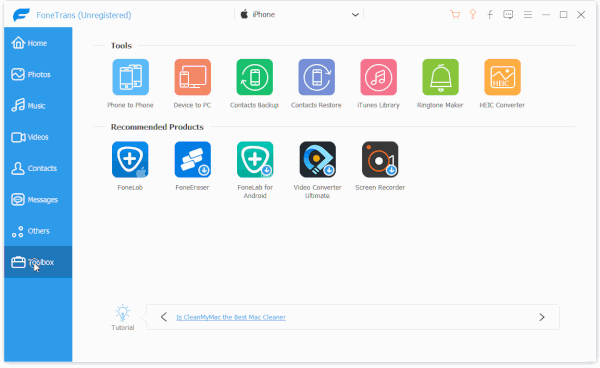
Az iTunes javításával kapcsolatban, amikor az nem szinkronizálja a zenét az iPod / iPhone / iPad készülékkel, a FoneTrans jó munkát végzett. Kiválaszthatja zenéjét a számítógép helyi lemezén, és hozzáadhatja őket ehhez a szoftverhez, mivel az összes zene automatikusan szinkronizálódik az iOS-eszközzel. Vagy ha akarod zene átvitele iPodról a számítógépre vagy iTunes, ehhez csak egy lépésre van szüksége.